Многие из нас стремятся улучшить запись видео с экрана на ПК с Windows по разным причинам. Например, наше внимание привлекает запись хорошего момента на новостном сайте. Или это может быть прямая трансляция в социальных сетях, которая будет включена в PowerPoint. Более того, вы можете просто занять драгоценные минуты из онлайн-видео для личного развлечения.

Хотя программное обеспечение для редактирования видео, такое как Adobe Premiere CC или даже примитивный MovieMaker, идеально подходят для таких задач, у него есть и обратная сторона. С помощью полноценного программного обеспечения для редактирования вам сначала нужно будет импортировать видео на шкалу времени, чтобы сгладить края. Это определенно требует времени.
В настоящее время идеальное программное обеспечение для записи экрана - это то, что вам нужно в качестве альтернативы решениям для редактирования видео. Здесь мы собираемся показать несколько способов захвата любого видео, которое вы видите в Интернете, и создания видео высокого качества.
Снимок экрана с Windows Game Bar
Многие из нас не знакомы с игровой панелью Windows, секретной функцией Windows 10. С помощью этого приложения вы можете использовать горячую клавишу Win + G, чтобы открыть инструмент, который будет делать стандартные снимки экрана с фотографиями, а также видео. . Он дает стабильные результаты в любое время и в любом месте.
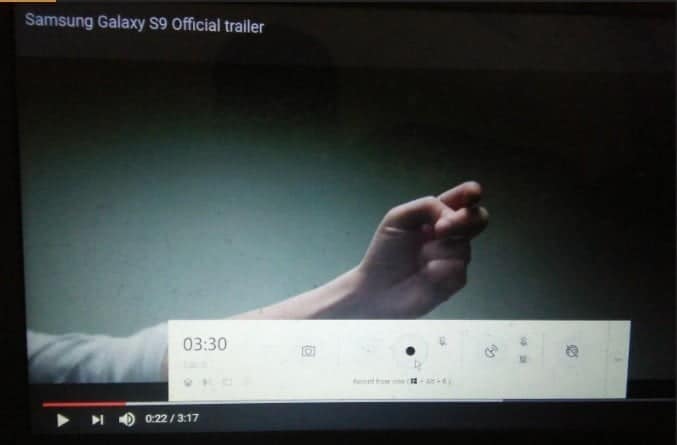
Нажмите «Записать с этого момента» в полноэкранном режиме видео в определенном месте клипа. Сразу же начнется запись видео столько, сколько вы хотите. На видеовыход нет ограничений по времени. Программа проста в использовании и быстро сохраняет видео в удобном для ПК месте.
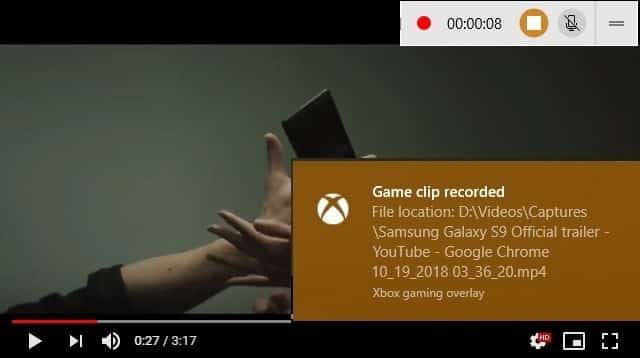
Самое приятное то, что сохраненное видео можно мгновенно использовать с файлами PowerPoint. Просто вставьте видео в слайд, и вы сможете воспроизводить клип в полноэкранном режиме во время презентации.
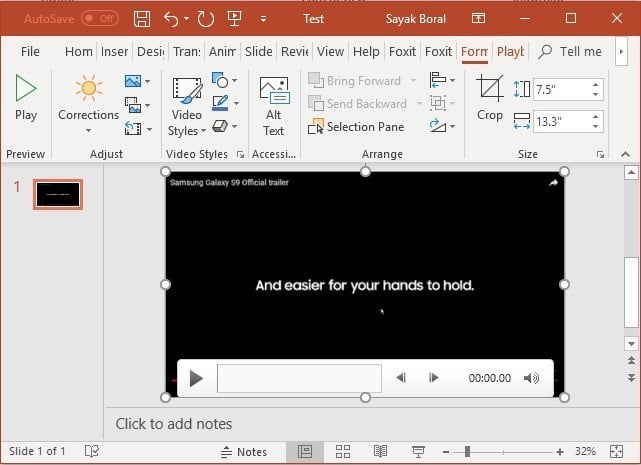
недостатки
Не все в порядке с программой, хотя это игровая панель Windows, она отлично справляется с захватом видео, но игнорирует «красную полосу просмотра» на экранах YouTube. Программное обеспечение специально разработано как игровое приложение, а не как уникальное приложение для записи видео.
Тем не менее, он по-прежнему полностью бесплатен. Итак, если вам не нужна профессиональная отделка, бесплатная утилита удовлетворит ваши основные требования.
Использование TinyTake
Для профессионального скриншота подайте заявку TinyTake Шикарная и красивая отделка. Настоятельно рекомендуется использовать это решение по сравнению со многими другими приложениями, так как нет абсолютно никакой «задержки» при захвате экранов в реальном времени. Инструмент доступен по адресу Официальный сайт.
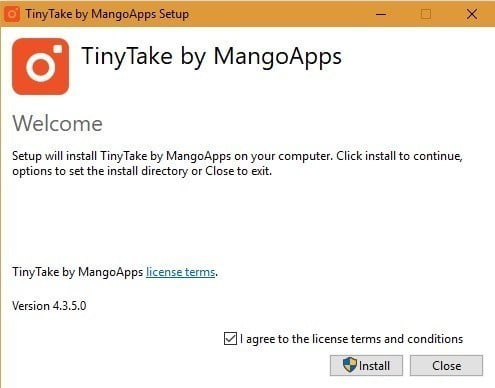
TinyTake очень подходит для записи событий прямой трансляции. После открытия приложения нажмите «Снять видео». Вам нужно будет нарисовать точные границы вокруг видео. Функция рисования полезна для создания популярных «интерактивных видеороликов» по разным темам: трейлеры к фильмам, игры, программное обеспечение и многое другое.
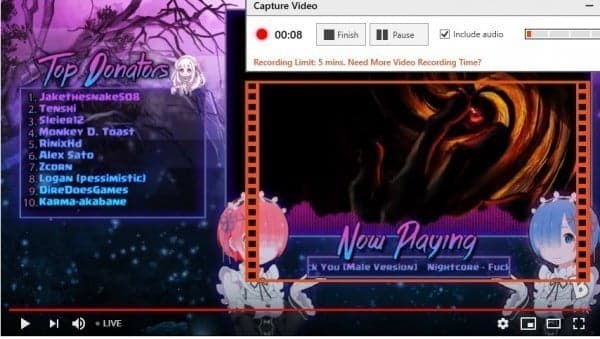
После сохранения финального видео вы можете скачать качественное видео в самом инструменте TinyTake.
недостатки
TinyTake не позволяет снимать более пяти минут видео в бесплатной версии. В платной версии вы можете скачать до 120 минут полного видео. Это хорошая альтернатива загрузке с NetFlix. Однако скриншоты остаются совершенно бесплатными. Кроме того, в сохраненном видео нет водяных знаков, продолжительность которого составляет менее пяти минут.
Легкий регистратор мороженого
В другом видеомагнитофоне, который стоит порекомендовать, он подходит Регистратор мороженого Билл. Приложение легкое по размеру, по сравнению с TinyTake, оно отлично справляется с захватом экранного видео без суеты.
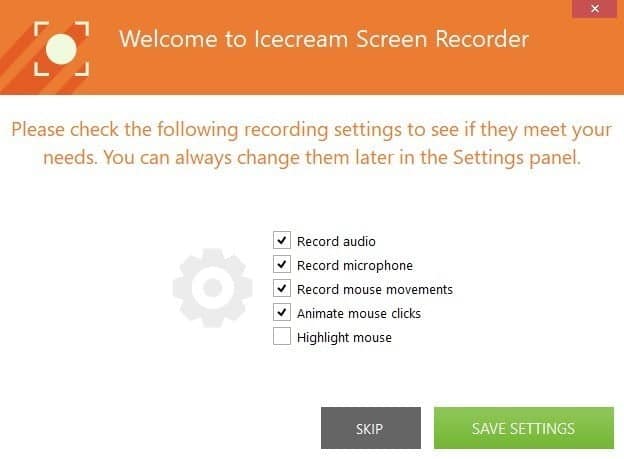
После установки программы просто перетащите снимок экрана заставки на целевое видео. Вы можете без проблем снять полноэкранное видео или небольшой прямоугольный фрагмент.

недостатки
Как и TinyTake, Ice Cream Recorder не позволяет записывать более пяти минут видео в бесплатной версии.
Где найти бесплатные видео
Помимо знания того, как использовать скриншоты видео, важно найти видео для скачивания без лицензионных отчислений. На YouTube это очень просто. После использования критерия поиска перейдите к Фильтру, где вы можете найти видеоролики Creative Commons. Этот параметр позволяет находить видео, которые можно использовать без указания авторства.

Заключение
Мы живем в эпоху мгновенных развлечений, основанных на быстром пересказе живых выступлений. Программное обеспечение для записи видео является неотъемлемой частью создания богатого аудиовизуального опыта во всех сферах жизни.
Каковы ваши впечатления от записи экрана с помощью TinyTake и других утилит? Расскажите нам в комментариях ниже







